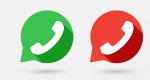Что такое твердотельный диск. Что такое SSD диск, какие они бывают, описание, характеристика. Какой тип памяти в SSD лучше
Вероятно, не будет ошибкой утверждать, что компьютерный мир вступает в эру твердотельных накопителей. Действительно, в сравнении с ними жесткие диски значительно проигрывают в мощности. Например, удвоив оперативную память компьютера, можно увеличить его производительность не более чем на 10%. Другое дело, если оснастить компьютер SSD.
Так, твердотельный накопитель для ноутбука, купленного года три назад, способен увеличить его мощность почти в 3 раза. Это значит, что у «модернизированного» за счет SSD ноутбука, во-первых, производительность становится практически равной современной модели в той же ценовой категории. Во-вторых, запуск всех программ происходит быстрее, включая конвертацию видеоматериалов.
Таким образом, на вопрос для чего нужен твердотельный накопитель, можно ответить кратко – для увеличения производительности вашего компьютера или ноутбука. Однако SSD обладают и прочими немаловажными плюсами.
Плюс первый : устойчивость. Жесткие диски с движущимися головками и вращающимися магнитными пластинами чувствительны к повреждениям и ударам, в отличие от твердотельных накопителей. Микросхемы памяти SSD, из-за отсутствия в них подвижных деталей, не чувствительны к внешним воздействиям. Поэтому даже после падения вашего ноутбука с небольшой высоты все данные будут сохранены и не пострадают.
Плюс второй : бесшумная работа. В твердотельных накопителях используется флеш-память, которая отвечает на высокоскоростную передачу данных. Кроме того, благодаря флеш-памяти SSD работают практически бесшумно. Правда, вентилятор системы охлаждения компьютера делает этот плюс мало заметным.
Как установить твердотельный накопитель? У большинства современных ПК имеется отсек, где можно установить SSD, и таким образом параллельно использовать твердотельный накопитель и жесткий диск. Но чтобы производительность компьютера действительно возросла, потребуется перенести операционную систему с жесткого диска на SSD.
Для упрощения этой процедуры существуют специальные программы, выпускаемые компаниями-производителям, а также внешние контейнеры стоимостью от 300 рублей. Контейнеры дают возможность использовать твердотельный накопитель в качестве съемного носителя. Перенеся при помощи USB-кабеля данные на SSD, накопитель извлекается из внешнего контейнера и устанавливается в компьютер. При этом данные на жестком диске сохраняются.
Но что, если в ПК или ноутбуке отсутствует дополнительный отсек, где можно установить твердотельный накопитель? В таком случае придется заменять им жесткий диск. Для этого вначале необходимо перенести информационную систему на внешний жесткий диск, используя SSD с внешним контейнером, а затем произвести замену.

Как выбрать твердотельный накопитель? Главными ориентирами служат емкость SSD, хорошее сочетание памяти и контроллера, а также подходящий разъем. Именно эти факторы играют существенную роль в увеличении производительности компьютера после установки SSD. Флеш-память и контроллер влияют на скорость передачи данных твердотельным накопителем, например от них зависит будет ли фильм скопирован за 45 секунд или за 75.
Когда твердотельный накопитель подключается к ноутбуку или ПК, данные передаются через разъем SATA. Лучше выбирать SSD с интерфейсом SATA 3, он обеспечивает большую скорость передачи, впрочем, SATA 2, хотя имеет показатели вдвое меньше, все равно значительно опережает по скорости жесткий диск. На быстроту работы оказывает влияние и емкость твердотельного накопителя. Производительность компьютеров оснащенных SSD с емкостью 500 ГБ, гораздо выше, чем тех, у которых установлен накопитель в 250 ГБ и, тем более 120 ГБ.
Разумеется, емкость SSD напрямую сказывается на его цене: чем больше емкость, тем дороже стоит накопитель. Однако способность сохранять полную работоспособность в течение многих лет в перспективе окупит сделанные вложения. Итак, разобравшись с вопросом, зачем нужен твердотельный накопитель (SSD), осталось упомянуть наиболее скоростные модели различной емкости.


Для этого воспользуемся результатами независимого тестирования. Журнал Computer Bild провел сравнение твердотельных накопителей по скорости передачи данных, энергопотреблению, тепловыделению и показателям эксплуатации. В результате среди моделей емкостью 120 ГБ первое место занял SSD Samsung 840 Pro, а твердотельные накопители компании OCZ из серии Vector показали самую высокую производительность среди SSD емкостью 250 и 500 ГБ.
Чего не следует ожидать от твердотельных накопителей? Во-первых, низкого энергопотребления, во-вторых, увеличения автономной работы. Оба эти показателя остаются неизменными при замене жесткого диска на твердотельный накопитель. Тем не менее уже сейчас ясно – будущее за SSD, и, надеемся, наш обзор поможет вам сделать хороший выбор.
Любые электронные вычислительные машины включают в себя накопители памяти. Без них оператор не смог бы сохранить результат своей работы или скопировать на другой носитель.
Перфокарты
На заре появления для применяли перфокарты - обычные картонные карточки с нанесенной цифровой разметкой.
На одной перфокарте помещалось 80 столбцов, в каждом столбце можно было сохранить 1 бит информации. Отверстия в этих столбцах соответствовали единице. Считывание данных происходило последовательно. Повторно что-либо записать на перфокарту было невозможно, поэтому их требовалось огромное количество. Для хранения массива данных объемом 1 ГБ потребовалось бы 22 тонны бумаги.
Похожий принцип использовался и в перфолентах. Они наматывались на бобину, занимали меньше места, но часто рвались и не позволяли добавлять и редактировать данные.
Дискеты
Появление дискет стало настоящим прорывом в информационных технологиях. Компактные, емкие, они позволяли хранить от 300 Кб на самых ранних образцах до 1,44 Мб на последних версиях. Чтение и запись осуществлялись на магнитный диск, заключеный в пластиковый футляр.
Главным недостатком дискет была недолговечность хранимой на них информации. Они были уязвимы от действия и могли размагнититься даже в общественном транспорте - троллейбусе или трамвае, поэтому для долговременного хранения данных их старались не использовать. Считывание дискет происходило в дисководах. Вначале были 5-дюймовые дискеты, потом их заменили более удобные 3-дюймовые.

Главным конкурентом дискет стали флеш-накопители. Их единственным недостатком была цена, но по мере развития микроэлектроники стоимость флэшек сильно упала и дискеты ушли в историю. Окончательно их выпуск прекратился в 2011 году.
Стримеры
Для хранения архивных данных раньше применялись стримеры. Они были похожи на видеокассеты внешне и по принципу действия. Магнитная лента и две бобины позволяли последовательно считывать и записывать информацию. Емкость этих устройств составляла до 100 Мб. Массового распространения такие накопители не получили. Рядовые пользователи предпочитали хранить свои данные на жестких дисках, а музыку, фильмы, программы было удобнее держать на CD-, а позднее DVD-дисках.
CD и DVD
Эти накопители информации используются до сих пор. На пластмассовую подложку наносится активный, отражающий и защитный слой. Информация с диска считывается лучом лазера. Стандартный диск имеет объем 700 МБ. Этого хватает например на запись 2-часового фильма в среднем качестве. Существуют также двусторонние диски, когда активный слой напыляется на обе стороны диска. Для сохранения небольшого объема информации используются мини-CD. Драйвера, инструкции к компьютерным изделиям теперь пишутся именно на них.

DVD-диски пришли на смену CD в 1996 году. Они позволяли хранить информацию уже объемом 4,7 Гб. Достоинство их также было в том, что DVD-привод мог считывать как CD-, так и DVD-диски. На данный момент это самый массовый накопитель памяти.
Флеш-накопители
Рассмотренные выше накопители CD и DVD обладают целым рядом преимуществ - дешевизна, надежность, возможность хранить большие массивы информации, но они предназначены для однократной записи. На записанный диск нельзя внести изменения, добавить или удалить лишнее. И тут на помощь нам приходит принципиально другой накопитель - флеш-память.

Некоторое время он конкурировал с дискетами, но быстро победил в этой гонке. Главным сдерживающим фактором оставалась цена, но теперь ее удалось снизить до приемлемого уровня. Современные компьютеры уже не комплектуются дисководами, поэтому флешка стала незаменимым спутником для всех имеющих дело с компьютерной техникой. Максимальный объем информации, умещающийся на флешку, достигает 1 Tb.
Карты памяти
Телефоны, фотоаппараты, электронные книги, фоторамки и много чего еще требуют для работы накопители памяти. Из-за своих относительно больших размеров для этой цели не годятся USB-накопители. Карты памяти специально созданы для таких случаев. По сути, это та же флешка, но адаптированная под малогабаритные изделия. Большую часть времени карта памяти находится в электронном устройстве и вынимается только для переноса накопившихся данных на постоянный носитель.

Существует множество стандартов карт памяти, самые миниатюрные из них имеют размер 14 на 12 мм. На современных компьютерах вместо дисковода обычно ставится картридер, который позволяет считывать большинство типов карт памяти.
Жесткие диски (HDD)
Накопители памяти для компьютера представляют собой Внутри него находятся металлические пластины, с двух сторон покрытые магнитным составом. Двигатель вращает их со скоростью 5400 для старых моделей или 7200 об/мин - для современных устройств. Магнитная головка движется от центра диска к его краю и позволяет считывать и записывать информацию. Объем винчестера зависит от количества дисков в нем. Современные модели позволяют хранить до 8 Tb информации.
Недостатков у этого вида накопителей памяти практически нет - это очень надежные и долговечные изделия. Стоимость единицы памяти в жестких дисках самая дешевая среди всех типов накопителей.
Твердотельные накопители (SSD)
Как бы ни были хороши жесткие диски, но они уже почти достигли своего потолка. Быстродействие их зависит от скорости вращения дисков, а дальнейшее ее увеличение приводит к физической деформации. Флеш-технология, которая применяется при изготовлении твердотельных накопителей памяти, лишена этих недостатков. Они не содержат движущиеся части, поэтому не подвержены физическому износу, не боятся ударных воздействий и не шумят.

Но пока есть и серьезные недостатки. В первую очередь - цена. Стоимость твердотельного диска в 5 раз выше жесткого диска аналогичного объема. Другой существенный недостаток - небольшой срок эксплуатации. Твердотельные накопители обычно выбирают для установки операционной системы, а для хранения данных используется жесткий диск. Стоимость твердотельных дисков неуклонно снижается, есть подвижки и в увеличении их ресурса. В недалеком будущем они должны вытеснить традиционные винчестеры, как в свое время флешки вытеснили дискеты.
Внешние накопители
Внутренний накопитель и внутренняя память всем хороши, но часто требуется перенести информацию с одного компьютера на другой. Еще в 1995 году был разработан интерфейс USB, позволяющий подключать к ПК самые разнообразные устройства, не стали исключением и накопители памяти. Вначале это были флеш-накопители, позднее появились DVD-проигрыватели c USB-разъемом и, наконец, диски HDD и SSD.
Привлекательность USB-интерфейса в его простоте - достаточно воткнуть флешку или другой накопитель и можно работать, не требуется ни установки драйвера, ни других дополнительных действий. Развитие интерфейса и появление вначале USB 2.0, а затем и USB 3.0 резко повысило скорость обмена данными по этому каналу. Быстродействие теперь мало отличается от внутреннего, а их размеры не могут не радовать. Внешний накопитель памяти легко помещается на ладони, при этом он позволяет хранить сотни гигабайт информации.
Преимущества и недостатки твердотельных накопителей перед HDD... Какие они?! Твердотельные накопители, или SSD, появившись на рынке относительно недавно, несмотря на высокую стоимость, успели приобрести популярность у пользователей, которым важна скорость работы.
Твердотельный накопитель представляет собой запоминающее устройство, работающее на основе микросхем памяти. Также в состав SSD входит управляющий контроллер. Память, на основе которой работают твердотельные накопители, подразделяется на два вида: flash и RAM.

Чаще всего SSD используются в небольших устройствах (коммуникаторах, ноутбуках, смартфонах), где значимым требованием является стойкость накопителя к ударам и вибрации, а также небольшой размер. Использование твердотельных накопителей в ПК способствует заметному увеличению производительности.
Популярность SSD растет очень быстро: их стоимость, хотя в данный момент и заметно выше HDD, постепенно снижается; некоторые компании, к числу которых относится, к примеру, продавшая бизнес по изготовлению жёстких дисков компании Seagate Samsung, уже полностью отказались от производства HDD, переключившись на разработку и создание твердых накопителей.
История возникновения и дальнейшего развития SSD
Несмотря на то, что широкое распространение твердотельные накопители получили совсем недавно, первый прототип подобного носителя информации был создан еще в 1978 году. Первый полупроводниковый накопитель, работающий на основе RAM-памяти, был разработан компанией StorageTek (США). Через четыре года другая американская компания Cray начала использование SSD на основе RAM-памяти в своих суперкомпьютерах Cray-1 и Cray X-MP.

Первый полупроводниковый накопитель на flash-памяти был разработан в 1995 году компанией M-Systems (Израиль).
Начиная с 2005 года, на рынке все чаще стали появляться ноутбуки и нетбуки, в состав которых входил SSD. Первой компанией, выпустившей устройство с твердотельным накопителем размером 4 Гб, была ASUS. Постепенно скорость и объем устройств увеличивались. В 2008 году разработчики Mtron Storage Technology (Южная Корея) представили на выставке в Сеуле 128-гигабайтный твердотельный диск с параметрами записи и чтения 240 МБ/с и 260 МБ/с соответственно. В 2009 году компания OCZ разработала SSD объёмом 1 терабайт.
Преимущества SSD
Плюсы твердотельных накопителей очевидны. Отсутствие движущихся частей привело к их высокой механической стойкости, быстрого считывания файлов, независимо от расположения их фрагментов, а также абсолютно бесшумной работе. Скорость чтения и записи во много раз превосходит пропускную способность лучших интерфейсов HDD, включая SATA II, SATA III и другие.
Отсутствие магнитных дисков позволило значительно уменьшить размер SSD, а также снизить влияние на него внешних электромагнитных полей, которые легко способны причинить вред жестким дискам и хранящейся на них информации.
Также SSD характеризует более широкий диапазон температур и низкое электропотребление.
Недостатки современных SSD
Ключевым недостатком твердотельных накопителей, из-за которого установить их в ПК могут позволить себе не многие, является их высокая стоимость, прямо пропорциональная их емкости. Цена более распространенных сегодня HDD зависит исключительно от входящих в их состав пластин и возрастает по мере повышения их объема гораздо медленнее.
Основной недостаток NAND SSD (накопителей, основанных на использовании энергонезависимой памяти) – это, в первую очередь, ограниченное число циклов перезаписи: десять тысяч для обычной флеш-памяти (MLC, Multi-level cell) и сто тысяч для более дорогого вида (SLC, Single-level cell). Для того чтобы предупредить неравномерный износ, в SSD встраивается специальные схемы: контроллер сохраняет информацию о том, какие блоки являются наименее перезаписываемыми и при необходимости начинает более активно их использовать. Количество циклов у RAM SSD и у новейшей технологии FRAM практически безгранично, их вполне хватит для 40 лет непрерывного использования.
Невозможность восстановления информации
Твердотельные накопители не позволяют восстановить информацию вследствие использования команды TRIM, поэтому все recovery-утилиты становятся бесполезными. Кроме того, информация на SSD становится безвозвратно потерянной, если при превышении или перепаде напряжения. Если в жестких дисках чаще всего сгорает только плата контроллера, твердотельный носитель сгорает полностью. Аппаратный сбой SSD, произошедший из-за выхода из строя чипа контроллера или flash-памяти, приведет к тому, что информация будет утрачена без возможности восстановления.
SSD и выбор операционной системы Windows
На ускорение износа SSD влияет и использование устаревших и даже ряда актуальных операционных систем, в которых не учитывается их специфика. Уменьшение срока эксплуатации твердотельных накопителей вследствие работы некоторых служб ОС связано с тем, что они рассчитаны только на работу с HDD,

Потому применяют на SSD технологии, которые ускоряют работу жестких дисков, но не оказывают никакого положительного влияния на быстродействие твердотельных накопителей, а напротив, уменьшают их срок эксплуатации.

В семействе ОС Windows оптимизация работы с SSD была внедрена лишь, начиная с седьмой версии. На твердых накопителях Windows 7 не использует дефрагментацию, а также технологии Superfetch и ReadyBoost, необходимые для ускорения чтения и записи на жестких дисках. Предыдущие версии Windows, включая относительно недавно появившуюся ОС Vista, требуют дополнительных настроек для снижения износа SSD. В первую очередь, необходимо отключить дефрагментацию, которая все равно не оказывает на быстродействие твердотельных накопителей никакого влияния.
Настройка Windows 7 для работы с SSD
Для того чтобы предупредить быстрое изнашивание SSD, следует отключить в системе некоторые службы и операции.

Прежде всего, следует отключить использование в системе файла подкачки, который предназначен для хранения временных данных, необходимое при недостатке объема ОЗУ. Однако столь часта запись и перезапись на SSD приведет к тому, что ячейки памяти быстро износятся. Поэтому если объем вашей памяти превышает 4 Гб, лучшим решением будет отключить файл подкачки. Если объем памяти меньше 4 Гб, то проще всего будет перенести файл подкачки на жесткий диск или нарастить объем ОЗУ.

Индексирование и кэширование SSD является абсолютно не нужными операциями, так как твердотельный накопитель и так работает очень быстро.


Вследствие того, что прямой доступ SSD к файлам осуществляется весьма быстро, дефрагментация является ненужной, более того, она только вредит ячейкам SSD.

Еще одни компоненты операционной системы, которые стали ненужными после установки ее на SSD, это Prefetch и SuperPrefetch, предназначенные для ускорения начальной загрузки и запуска программ.

Чтобы отключить эти службы, откройте реестр Windows и измените параметры EnablePrefetcher и EnableSuperfetch значения на ноль.
SSD и альтернативные операционные системы
TRIM-поддержка твердотельной памяти появилась в Mac OS X в версии 10.7 (Lion). В 2010 году компания Apple запустила в продажу компьютеры Air, в комплектацию которых входила твердотельная память. Первоначально, по желанию покупателя, SSD можно было заменить на обычный жесткий диск, однако, начиная с 2010 года, компания полностью отказалась от использования в этой линейке HDD для уменьшения размера корпуса компьютера, а также снижения его веса. Объем памяти в линейке Air составляет от 64 Гб до 512 Гб.

В 2012 году в продаже появился новый MacBook Pro, работающий на основе флеш-памяти. Опционально в компьютер можно инсталлировать до 768 Гб флеш-памяти.
TRIM-поддержка SSD в операционных системах Linux появилась, начиная с версии ядра 2.6.33. В настройках монтирования накопителя следует указать опцию «discard».
SSD или HDD: что выбрать?
В настоящее время твердотельные накопители все более уверенно отвоевывают у жестких дисков долю рынка. И хотя говорить о наступлении периода окончательного перехода на SSD и снятия с продажи HDD еще рано, становится ясно, что в какой-то момент это станет неизбежным. Те, кто установил твердотельный накопитель в качестве системного диска, уже успели увидеть разницу в быстродействии, которая заметна даже без использования специальных тестов.

Накопители на flash-памяти отличает быстрое время доступа, высокая скорость передачи информации и улучшенная производительность, что позволяет сделать работу с операционной системой и установленными приложениями намного более быстрой. Помимо этого, SSD характеризует абсолютно бесшумная работа, надежность и низкое потребление энергии.
На данный момент на рынке комплектующих имеется множество твердотельных накопителей от различных производителей, поэтому выбрать среди них наилучший вариант не так просто. Однако скорость любой модели SSD, даже самой медленной и дешевой, во много раз превосходит аналогичный параметр жесткого диска.
Сравним каждый из технических параметров твердотельных накопителей и жестких дисков отдельно.
Производительность
Практически каждый SSD в два или три раза превышает традиционный жесткий диск по скорости взаимодействия. Запуск программ и операционной системы, выход из спящего или ждущего режима, установка приложений, работа с файлами (копирования, архивация, разархивация) происходит на твердотельных накопителях заметно быстрее.
Чтобы определить более высокую производительность SSD, можно даже не делать никаких измерений, так как ее легко заметить даже «на глаз». Запуск программного обеспечения становится намного более быстрым, операционная система также работает без задержек. Особенно заметной является скорость ухода в ждущий или спящий режим, а также выхода из него.
SSD являются прекрасным выбором для пользователей, которым важна именно скорость работы.
Сравнение производительности HDD и SDD
Если протестировать с целью сравнения один из лучших в настоящее время HDD Seagate Barracuda XT с объемом 3 Тб и скоростью 7200 об/мин и SSD Samsung 470 Series предыдущего поколения, становится ясно, насколько заметно отличается быстродействие жестких дисков и твердотельных накопителей.
Futuremark PCMark 7, имитируя стандартную работу компьютера, демонстрирует, что практически при любых видах работ SSD выполняет задачу в три-четыре раза быстрее жесткого диска. При этом, данный тест учитывает производительность системы, с учётом влияния CPU и видеокарты, что позволяет увидеть картину, практически аналогичную той, что создается при обычном использовании.





К единственным исключениям, когда результаты HDD и SDD оказываются почти равными, относится работа с видео в Windows Movie Maker и загрузка Windows Media Center.


Наиболее яркий пример, когда пользователь может увидеть и оценить быстроту носителя информации, - это перенос и копирование данных. На старых компьютерах это время может занимать такой большой период, что пользователь вынужден сидеть перед экраном и ожидать, когда операции с файлами будут закончены.
Сравнение трех носителей: SSD, HDD со скоростью 7200 оборотов и HDD со скоростью 5400 оборотов показывает, насколько более быстрыми являются твердотельные накопители. При данном тестировании файлы копировались и переносились с одного логического диска на другой, что привело к тому, что носитель одновременно и читал, и записывал данные.

Как видим, скорость SSD при работе с файлами и архивами в несколько раз превышает возможности жесткого диска.
Данный тест позволяет определить то, насколько заметным будет быстродействие SSD при решении ежедневных задач, с которыми постоянно сталкивается пользователь. Для тестирования было подобрано два типа программ: 1) те, что наиболее часто используются пользователями, 2) большие пакеты, инсталляция которых обычно является весьма длительной.

Тестирование показало, что скорость установки приложений на SSD в два или три раза выше, по сравнению с HDD. Исключениями являются лишь программы Acronis и Office 2007.

Сохраняется преимущество SSD и при запуске приложений, хотя в этом случае временной период настолько мал, что вряд ли будет сильно заметен пользователю.
Объем и возможность хранения файлов
Если вам требуется носитель для хранения больших объемов информации, таких как видеозаписи или фильмы, то гораздо лучше будет остановить свой выбор на жестком диске. Приобретение SSD для хранения на нем файлов – это ненужная роскошь, так как стоимость твердотельных накопителей заметно выше и, к тому же, напрямую зависит от его объема. Даже самая небольшая модель объемом 128 Гб отличается весьма высокой стоимостью, тогда как жесткий диск с объемом 500 Гб можно приобрести по весьма невысокой цене.
Однако если вы планируете использовать SSD в качестве системного, то вам вполне хватит минимального на сегодняшний день объема в 128 Гб. Этого объема вполне достаточно для создания рабочей системы, где будет установлена ОС Windows 7, необходимые программы и даже несколько игр. А для хранения мультимедийных файлов и архивов можно установить дополнительный HDD. Если вы собираетесь установить SSD в ноутбук, то для хранения файлов можно приобрести внешний жесткий диск.
Надежность и стойкость к ударам и вибрации
Значимый параметр SSD, выгодно отличающий его от жестких дисков, - это надежность в использовании, которая обеспечивается, благодаря тому, что твердотельный накопитель абсолютно не чувствителен к ударам и вибрации. Особенно это актуально для ноутбуков, которые часто приходится носить с собой. Такие устройства нередко подвергаются ударам, и порой только встроенный акселерометр, отключающий HDD при падении, спасает его от потери данных или поломки.
Использование SDD позволяет забыть о том, что вам нужно стараться не трясти ноутбук. К примеру, когда устройство едва начинает переходить в спящий режим (а в это время оно весьма активно записывает данные на носитель), вы можете уже укладывать его в сумку. Если сделать это с ноутбуком со встроенным HDD, то жесткий диск будет легко вывести из строя.
Долговечность SSD и HDD
В тоже время SDD все еще проигрывают жестким дискам по их долговечности. Недорогие SSD первого поколения, установленные, к примеру, на EEE PC, уже начали постепенно выходить из строя. И если спрогнозировать механический износ HDD практически невозможно, то у твердотельных накопителей есть ограниченное число циклов перезаписи, которое в настоящее время является его основным недостатком.
Предполагается, что развитие технологий приведет к тому, что энергонезависимая память будет изготавливаться из других материалов, таких как, к примеру, FeRam, однако пока таких накопителей еще нет в продаже. В 2014 году компания HP планирует начать продажу накопителей на основе технологии ReRAM.
Физические размеры обоих носителей
Для некоторых пользователей значительным преимуществом SSD является их небольшой вес и размер. Твердотельные носители заметно меньше жестких дисков, что, во-первых, дает возможность значительно снизить размер устройства (это особенно актуально для ноутбуков и нетбуков), а во-вторых, позволяет разместить в стойке корпуса ПК большее количество накопителей.
Стоимость SDD и HDD в сравнении
Цена – это тот параметр, по которому SSD безнадежно проигрывают жестким дискам. Современные твердотельные накопители стоят в три-четыре раза дороже HDD, емкость которого в три раза больше.
Стоит ли тратить деньги за быстродействие и скорость, решать вам. На наш взгляд, это имеет смысл только в том случае, если ваша работа с ПК или ноутбуком является постоянно и активной. В этом случае вы сбережете не только время, но и нервы, избавившись от раздражения, связанного с тем, что система и приложения сильно тормозят.
На чем же остановить свой выбор?
Хотя технологии создания SSD весьма активно развиваются, говорить о том времени, когда они полностью заменят жесткие диски, еще рано. Твердотельным накопителям нет равных в обеспечении более высокой производительности и скорости при использовании их в качестве системных дисков, однако они заметно уступают HDD в случае, если речь идет о хранении файлов.
Для большинства задач, с которыми сталкиваются пользователи домашних ПК, прекрасно подойдет комплектация с двумя носителями: SSD, где следует разместить операционную систему, а также исполняемые файлы и кэши программ, и HDD большого объема для хранения фильмов, музыки, фотографий и документов.
Бюджетный вариант комплектации может прекрасно обойтись и без использования твердотельных накопителей, компьютеры же, работающие исключительно с SSD, в силу своей неоправданно высокой стоимости, встречаются крайне редко.
Если вы посмотрите на современный ноутбук или персональный компьютер, вы наверняка увидите в списке комплектующих наличие твердотельного накопителя. Эта форма хранилища данных на рынке уже не первый год, но только недавно была воспринята отраслью и потребителями как жизнеспособная альтернатива традиционным жестким дискам.
Итак, что же представляет из себя твердотельный накопитель SSD и каков он в сравнении с классическими жесткими дисками — HDD?
Что такое твердотельный накопитель
Что за странное слово такое? Твердотельный? Название происходит от английского слова «Solid», что в переводе означает «Твердое состояние». Под твердым состоянием подразумевается электронная схема, полностью построенная из полупроводников и представляющая из себя, по сути, обычную микросхему (зелененькая такая, с кучей непонятных «дорожек» на ней).
 полупроводниковая микросхема
полупроводниковая микросхема
«М-да, но ведь так было всегда и во всех устройствах, которые мы ломали в детстве» — подумали некоторые, а может и многие. Но нет, вернее — да, но нет. То есть, да, в тех устройствах, что вы и я ломали в детстве, действительно, уже были сплошь и рядом одни зеленые микросхемы, но до этого, давным-давно, большинство устройств состояло из вакуумных трубок, различных проводов, переключателей и кучи других всевозможных деталей. Хорошим примером такого устройства является транзисторное радио, экземпляры которых могут помнить меломаны времен СССР и начала 90-х..

Так вот, Solid-state drive — это твердотельный накопитель, устройство для хранения цифровых данных, основанное на полупроводниковой микросхеме памяти. Углубляться в тонкости не буду (да я особо этих тонкостей и не знаю — хе-хе), дабы не засорять ваш мозг лишней, никому ненужной фигней.
Времена винтажных транзисторов давно канули в лету, и в наше время почти все электронные устройства сделаны на основе полупроводников, включая то самое радио.
Но, если говорить о такой нише рынка как «носители данных», то, до недавнего времени, балом правили хорошо нам известные жесткие диски, чей принцип работы основан на взаимодействии магнитных дисков, а не полупроводников, как в SSD.

Сейчас вы можете возразить, мол, такие хранилища данных существуют уже давно в виде flash-накопителей, подключаемых к USB-разъему. И вы, по большому счету, будете правы, ведь SSD и flash используют один и тот же тип энергосберегающих схем памяти, которые сохраняют свою информацию даже при отсутствии питания. Разница заключается в форм-факторе и емкости накопителей, а так же в том, что flash-накопитель предназначен для внешнего использования в компьютерной системе, а SSD для размещения внутри компьютера, вместо традиционного жесткого диска, или рядом с ним.
Большинство SSD внешне очень похожи на классические HDD, разница лишь в форм-факторе (грубо говоря, в размере посадочного места). Жесткие диски, как правило, имеют форм-фактор 3,5’’ и именно такими посадочными местами оснащены системные блоки последних лет. У SSD размеры более компактные, соответственно, форм-фактор поменьше — 1,8’’ и 2,5’’. Но, это не значит, что такие SSD нельзя установить в старые корпуса, ведь проблема совместимости решается с помощью специальной каретки, либо с помощью подручных средств и фантазии.

Некоторые SSD внешне больше похожи на микросхемы карт памяти, чем на HDD, потому что представляют из себя попросту микросхему, имеющую разъем для подключения. К таким твердотельным накопителям относятся модели с форм-фактором M.2 и PCI-Express.

Существуют еще , которые совмещают в себе выгодные стороны HDD и твердотельных накопителей. Форм-фактор и объем памяти у них такой же, как и у жестких дисков, но при этом они имеют некоторые приятные способности SSD.
Зачем использовать SSD
Твердотельные накопители имеют ряд преимуществ по сравнению с магнитными жесткими дисками и они обусловлены тем, что в SSD нет движущихся частей, в то время как в HDD есть двигатели для вращения магнитных пластин и приводных головок. Все хранилища на твердотельном накопителе обрабатываются микросхемами flash-памяти, и это дает три очевидных преимущества:
- Меньший расход питания — это ключевой фактор, почему использование SSD в портативных компьютерах стал так востребован, ведь в отличие от жестких дисков, в SSD не требуется питание для двигателей, соответственно, существенно уменьшено энергопотребление;
- Более быстрый доступ к данным — поскольку накопителю не надо раскручивать диск и перемещать головки, данные читаются и записываются с невероятно быстрой скоростью, что добавляет очень много приятных ощущений в использовании ПК или ноутбука;
- Высокая надежность — жесткие диски являются очень хрупкими и чувствительными к различным внешним факторам устройствами. Даже небольшой встряски или падения достаточно для того, чтобы вызвать проблемы в работе HDD. Поскольку в SSD нет движущихся частей, а данные хранятся в микросхеме, вероятность повреждения диска от случайного падения или от перевозки в автомобиле, гораздо меньше.
В совокупности, эти факторы делают то, что происходит сейчас — постепенное вытеснение с рынка магнитных жестких дисков. Но, так как стоимость на SSD еще довольно велика, полная миграция пользователей с HDD на SSD будет проходить не один год, а то и десятки лет. Кстати, об этом.
Почему SSD не используется на всех ПК
Основным ограничивающим фактором использования твердотельных накопителей в портативных и настольных компьютерах является их высокая стоимость. За последнее время SSD, конечно, стали более доступны, поскольку цена на устройства снизилась до разумных значений, но один мегабайт на SSD по-прежнему стоит примерно в три раза дороже, чем тот же мегабайт на HDD. А то и больше, ведь чем выше емкость диска, тем более сильной становится разница в цене.

Емкость также является важным фактором в принятии твердотельных накопителей как единственной безальтернативной технологией для хранения данных. Средний портативный компьютер, оснащенный SSD, будет иметь объем памяти от 128 до 256 Гб. Это примерно эквивалентно тому, что еще несколько лет назад ставили в ноутбуки — сегодня большинство ноутов оснащены HDD емкостью 500 Гб и более. Настольные системы имеют еще больший дисбаланс между SSD и жесткими дисками, поскольку средний ПК оснащен HDD объемом от 1 Тб.
Поэтому, в данный момент полный переход пользователей на SSD не является целесообразным, ввиду большой стоимости и небольшого объема. Но, на самом деле, дело даже скорее в первом, чем во втором, ведь есть SSD и на 4 Гб, но они стоят достаточно серьезных вложений средств. В связи с этим, вторая причина скорее вытекает из первой — очень высокая цена на устройства.